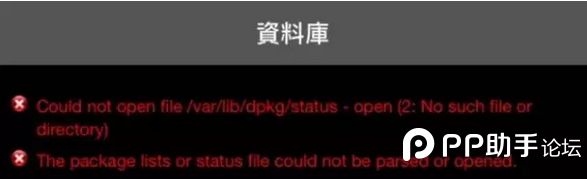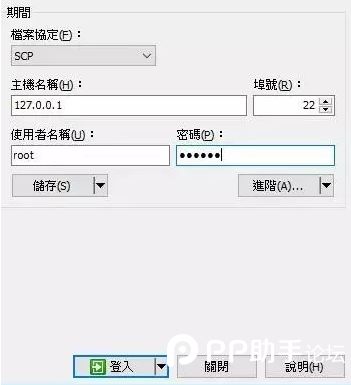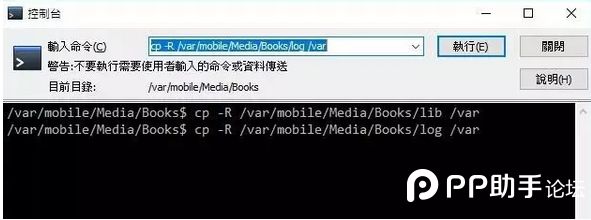最近看到不少人在后台反映说这次的越狱不稳定一类的话,这点小智也承认,但有时候一些不稳定可能是你自己造成的,为啥这么说呢?
这次iOS 10-10.2越狱 后,就开始不少越狱用户拼命随意乱装插件,甚至有些人连一些插件支持不支持都不知道也装进设备中,导致cydia、设置等多个APP消失,甚至更严重的就是只剩下主界面,APP图标全消失的也有。
一些越狱新手看到这种情况后可能就慌了,不过呢,今天在网上找到了一个大神给出的解救办法,再次警告各位,不要以为点击清除所有内容与设置就可以删除越狱,这么做是会导致严重错误的。
本篇内容适合对象:
乱装插件导致Cydia、设置或内置APP大量消失者。
点过清除所有内容与设置者。
先越狱后欢迎资料者,导致所有资料错误者。
想要重刷iOS 10-10.2越狱设备者。
本篇内容不适合对象:
曾经删除系统内置文件,但无法确定删除了哪些文件,通常乱删系统内置文件等同于没救,该篇内容也对这部分人无效。
Cydia图案和设置消失解决方法:
1、在这种无法重置与清除文件的情况下,只能够通过iCloud网页版远端来清除iPhone/iPad设备资料,功能同等于是iOS内置的「清除所有内容与设定」。
至于如何使用iCloud网页版清楚设而比资料,请看今天的第4篇文章。
5星严重警告:提前连接iTunes或第三方助手备份资料。
2、在清除所有资料后,包含越狱资料都会被清除,在看见Hello设定所有功能后,先将资料选择iTunes或iCloud来进行恢复还原。
整个资料恢复还原之后进入iOS10系统内,越狱环境还是会依然保持,连同Cydia App也还会在主画面上,此时再通过之前的方式越狱一次。
此时 Cydia开启就显示「could not open file /var/lib/dpkg/status – open (2 no such file or directory)…」红字错误造成Cydia完全没办法使用,接下来我们就要修复该问题。
清除所有内容与设定:修复Cydia启动教学
以下所有文件的下载请务必复制到PC端下载,经过测试,全都可以正常下载。
下载iFunbox v4.0:http://www.i-funbox.com/index.html
准备一部Windows系统电脑,一根数据线。
(以下2个工具为台湾大神提供的繁体字版本)各位下载不易,小智已经提取出来上传到网盘:
下载Winscp工具
https://pan.baidu.com/s/1nuVHyvZ
下载iOS10解救修复包:
https://pan.baidu.com/s/1jIbnkn8
接下来下来修复教学开始(步骤有点多):
1、将自己的iPhone/iPad设备连接上电脑,iFunbox检测到设备后,点击左侧的「工具箱」。
2、右方点击「USB通道」此时会看见已建立USB通道,我们以给出该解救办法的大神PC地址127.0.0.1:22为例,这时就可以点右上角「X」关闭。
3、再选择「系统用户文件」,并且将「iOS 10解救修复包」解压出来,将里面的文件全丢入设备内的「Books」文件夹下。
4、将下载好的Winscp工具解压出来,开启winscp.exe,档案协定请改为「SCP」,输入主机IP位置「127.0.0.1」、连接埠「22」、使用者「root」、密码「预设为alpine」,如果SHSH密码有修改过请自行更改输入,最后点下「登入」。
5、再登入之时,会跳出加入主机金钥快取警告,点选「是」继续。
6、右侧窗口切换到文件夹「/var/mobile/Media」底下,点选「Books」文件夹右键选择「属性」,将权限改为「7777」后点下「确定」。
7、连同Books文件夹内的3个deb文件也是要将权限改为「7777」,改完后点击第一个文件夹「…」回到上一层。
8、 按压键盘「Ctrl+t」呼出终端机画面,或是点击上方选项同步按键右侧的「黑色终端机图」也可以。
9、从输入命令栏位中复制以下的指令,然后点「运行」,底下是两行命令请分两次复制粘贴运行。
cp -R /var/mobile/Media/Books/lib /var
cp -R /var/mobile/Media/Books/log /var
10、再继续输入「dpkg -i /var/mobile/Media/Books/*.deb」后点运行。
11、在输入「su -c uicache mobile」,此步骤输入运行后,会卡个几秒钟中途会出现中断窗口,请不要理会,等到没动静就表示完成。
12、完成后输入「killall SpringBoard」设备会重新载入主界面一次,就可以将winscp窗口全部关闭。
13、 最后别忘记将「Books」文件夹内的3个deb文件和两个文件夹「lib、log」移除,回到iPhone/iPad设备上。
14、回到设备上点Home键两下,将Cydia关闭后再重新打开,Cydia就可正常运行,记住在更新Cydia v1.1.28版本在iOS10环境【***】能才会正常。
Cydia v1.1.28版本更新方法
重要:此测试本仅适合iOS 10越狱用户更新,其余版本的越狱用户请不要更新。
开启Cydia 测试插件源网址,(
https://cydia.saurik.com/api/share#?source=http://apt.saurik.com/beta/cydia-arm64/&package=cydia),点击「Open Cydia to this Share URL」>「打开」
如果点击后显示无法打开此网页,那也证明你之前越狱不成功。